Werbung
Haben Sie sich jemals von der Vielzahl der Windows 10-Funktionen überwältigt gefühlt? Für den Anfang haben Sie die neuen Funktionen Die besten neuen Windows 10-Funktionen im Update vom Mai 2019Hier finden Sie die besten neuen Funktionen in den neuesten Updates für Windows 10. Weiterlesen hinzugefügt mit jedem größeren Update, plus die versteckten Windows 10-Funktionen Windows kann das? 15 überraschende Funktionen, von denen Sie keine Ahnung hattenWindows kann viel mehr als Sie vielleicht denken. Selbst wenn Sie ein erfahrener Windows-Benutzer sind, werden Sie bestimmt eine Funktion in unserer Liste entdecken, von der Sie nie gewusst haben, dass sie existiert. Weiterlesen das wissen nicht viele Leute. Das ist viel zu beachten.
Heute möchten wir einige Windows 10-Funktionen hervorheben, die nicht genügend Benutzer verwenden. Egal, ob sie brandneu, alt, aber vergessen oder einfach nicht ausgelastet sind, hier sind 10 Funktionen, die einen weiteren Blick verdienen.
1. Windows Sonic Surround Sound
Die Chancen stehen gut, wenn Sie haben Grundlegende Kopfhörer für Ihren PCgeben sie Stereoton aus. Während dies perfekt zum Hören von Musik und Videos geeignet ist, bietet das Upgrade auf Surround-Sound ein besseres Spielerlebnis.
Mit dem Windows 10 Creators Update hat Microsoft eine Option hinzugefügt Aktivieren Sie den virtuellen Surround-Sound für Ihre Kopfhörer Diese versteckte Windows 10-Funktion kann Ihnen virtuellen Surround-Sound gebenDas Windows 10 Creators Update enthält ein verstecktes Juwel: Windows Sonic, ein neues räumliches Surround-Sound-Tool für Windows 10. Lassen Sie sich von uns zeigen, wie Sie es einrichten! Weiterlesen . Es heißt Windows Sonicund es ist eines der coolsten neuen Dinge in Windows 10.
Klicken Sie mit der rechten Maustaste auf Klang Klicken Sie in der Taskleiste auf das Symbol und klicken Sie dann auf Wiedergabegeräte. Doppelklicken Sie in der resultierenden Liste auf Ihre Lautsprecher und wechseln Sie dann zu Raumklang Tab. Ändern Sie hier das Dropdown-Feld von aus zu Windows Sonic für Kopfhörer und überprüfen Sie die Schalten Sie den virtuellen 7.1-Surround-Sound ein Box.

Dies ist kein Ersatz für den richtigen Surround-Sound, aber Sie sollten einen Unterschied feststellen. Nicht schlecht umsonst!
2. Virtuelle Desktops
Die Unterstützung virtueller Desktops war eine der am häufigsten nachgefragten Funktionen für Windows 10, aber irgendwie endete sie immer noch als einer der am meisten unterschätzten 6 Unterschätzte Windows 10-Funktionen, die Sie ausprobieren müssenWindows 10 ist anders und ändert sich ständig. Sie werden nie fertig sein, neue Funktionen und Tools zu erkunden. Dieser Artikel hilft Ihnen dabei, Tricks zu entdecken, die Sie bisher möglicherweise verpasst haben. Weiterlesen . Wenn Sie sie nicht zur Steigerung Ihrer Produktivität verwenden, sollten Sie es wirklich tun!
Drücken Sie Windows-Taste + Tab zu öffnen Aufgabenansicht. Auf diese Weise können Sie Ihre geöffneten Fenster durchsuchen, aber Sie können darauf klicken Neuer Desktop unten rechts, um einen neuen virtuellen Desktop zu erstellen. Auf diese Weise können Sie neue Fenster öffnen, unabhängig davon, woran Sie gerade arbeiten.

Wenn Sie nicht mehrere Monitore verwenden, können Sie auf diese Weise zusätzlichen Arbeitsbereich hinzufügen. Aber auch mit mehreren Monitoren können Sie zusätzliche Desktops für verwenden Ihre verschiedenen Browserprofile, um Arbeits- und Freizeit-Apps oder andere denkbare Anwendungen zu trennen.
Lassen Sie sich nicht von überfüllten Fenstern in die Quere kommen. Nehmen Sie sich Zeit für Trennen Sie sie in virtuelle Desktops und du wirst besser dran sein.
3. Speicher Sinn
Von allen Aufgaben, die Sie möglicherweise auf Ihrem Computer erledigen, steht das Löschen alter Dateien wahrscheinlich nicht ganz oben auf Ihrer Liste. Somit, manuelle Lösungen wie das Disk Cleanup Tool Geringer Speicherplatz? 5 native Windows-Tools zum Freigeben von SpeicherplatzLaden Sie kein faules Tool von Drittanbietern herunter, um wertvollen Speicherplatz zurückzugewinnen! Windows hat seine eigenen Tools für den Job und sie sind einfach zu bedienen. Weiterlesen und selbst der großartige CCleaner ist nicht jedermanns Lieblingsanwendung.
Eine der versteckten Funktionen von Windows 10 erleichtert das Bereinigen alter Dateien - und zwar automatisch. Dank Storage Sense Geben Sie mit Windows 10 Storage Sense automatisch Speicherplatz freiWas tun Sie, wenn Ihnen der Speicherplatz ausgeht? Windows 10 verfügt über eine Funktion namens Storage Sense, mit der Sie diese Space Hogs löschen können. Wir zeigen Ihnen, wie Sie es einrichten. Weiterlesen müssen Sie keine Erinnerungen mehr festlegen, um Datenträgerbereinigungen auszuführen. Navigieren Sie zu Einstellungen> System> Speicher und setzen Speichersinn zu Auf. Sie können dann klicken Ändern Sie, wie wir Speicherplatz freigeben um zu entscheiden, was Windows beim Bereinigen löscht.
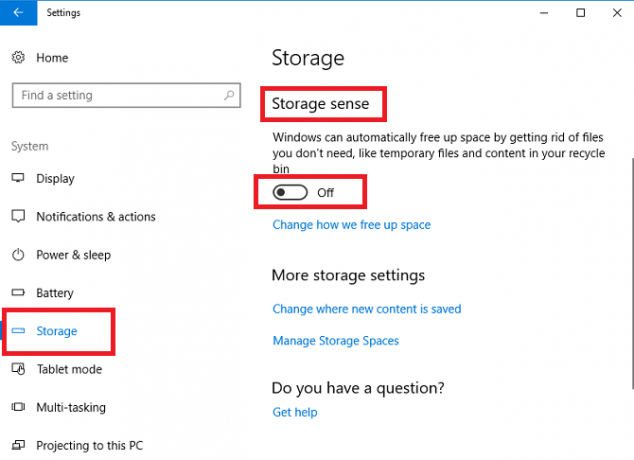
Möglicherweise müssen Sie noch Führen Sie eine vollständige Reinigung von Windows durch gelegentlich. Aber Storage Sense erledigt die kurzfristige Cruft für Sie.
4. Dateiverlaufssicherung
Apropos Ihre Dateien, Sie sichern sie Das ultimative Windows 10-Handbuch zur DatensicherungWir haben alle Sicherungs-, Wiederherstellungs-, Wiederherstellungs- und Reparaturoptionen zusammengefasst, die wir unter Windows 10 finden konnten. Nutzen Sie unsere einfachen Tipps und verzweifeln Sie nie wieder über verlorene Daten! Weiterlesen , Recht? Das Nicht-Sichern ist eine schreckliche Idee, da Sie nur einen Hardwarefehler, einen Virus oder eine Naturkatastrophe haben und nicht alles verlieren müssen.
Zum Glück ist in Windows 10 der Dateiversionsverlauf integriert, ein solides Tool zum Sichern. Navigieren Sie zu Einstellungen> Update & Sicherheit> Backup und stellen Sie sicher, dass Sie einschalten Sichern Sie mit dem Dateiversionsverlauf. Dieser Wille Sichern Sie Ihre wichtigsten Dateien Backup 101: Windows-Dateien und -Ordner, die Sie immer sichern solltenSichern Sie die richtigen Dinge? Wir zeigen Ihnen, welche Dateien und Ordner Sie immer sichern sollten und wo Sie sie in Windows finden. Weiterlesen auf ein anderes Laufwerk benötigen eine externe Festplatte 7 Wissenswertes beim Kauf eines Datenlaufwerks für BackupsDenken Sie darüber nach, ein Datenlaufwerk zum Speichern von Dateisicherungen zu kaufen? Folgendes müssen Sie wissen, wenn Sie eine fundierte Entscheidung treffen möchten. Weiterlesen oder zweites internes Laufwerk, um es zu verwenden. Sie können klicken Mehr Optionen Wenn Sie möchten, können Sie anpassen, welche Ordner gesichert werden.

Das ist immer noch eine gute Idee Fügen Sie Ihrem Plan ein Cloud-Backup hinzu also du eine externe Kopie Ihrer Daten haben auch.
5. Windows Update-Steuerelemente
Jeder mag es beschweren sich über Windows Update Deshalb hassen wir Windows UpdateDie Art und Weise, wie Windows Update derzeit Windows 10-Upgrades und -Updates erzwingt, ist schlecht. Gavin untersucht, warum wir alle Windows Update hassen und was Sie dagegen tun können. Weiterlesen , zumal es berüchtigt ist, Sie mitten in der Arbeit zum Neustart zu zwingen. Aber die meisten Leute haben sich keinen Moment Zeit genommen Konfigurieren Sie die Steuerelemente, die es weniger nervig machen So verhindern Sie einen Neustart von Windows 10, wenn Sie es aktiv verwendenWir sind alle vom plötzlichen "Windows 10-Neustart" betroffen und es kann bestenfalls ein Ärgernis sein, im schlimmsten Fall eine Verwüstung. So verhindern Sie, dass Sie jemals wieder unterbrochen werden. Weiterlesen .
Besuch Einstellungen> Update & Sicherheit> Windows Update und klicken Sie auf Aktive Stunden ändern. Hier können Sie einen Zeitraum (bis zu 18 Stunden) einstellen, in dem Sie normalerweise Ihren PC verwenden. Während dieser Stunden wird Windows nicht automatisch neu gestartet, um Updates anzuwenden. Sie haben jedoch noch mehr Optionen, um zu steuern, wann Aktualisierungen stattfinden.
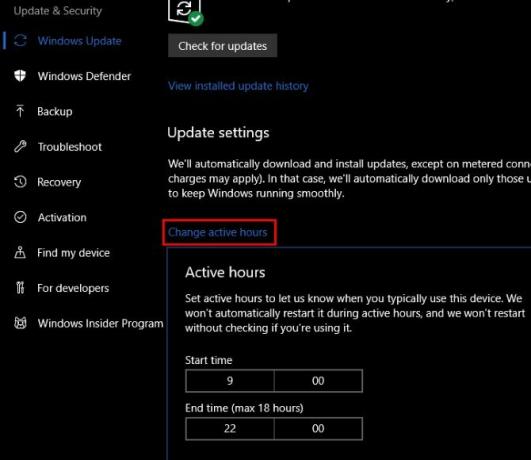
Klicken Optionen neu starten Sie können einen bestimmten Zeitpunkt für die Installation ausstehender Updates durch Windows auswählen. Dadurch wird verhindert, dass Windows Sie nervt. Außerdem können Sie einen Zeitpunkt auswählen, zu dem Sie wissen, dass Sie nicht an Ihrem PC arbeiten. Sie können auch aktivieren Weitere Benachrichtigungen anzeigen und Windows gibt Ihnen weitere Warnungen, wenn ein Neustart durchgeführt wird.
Wenn Sie an etwas Kritischem arbeiten, können Sie auch auf klicken Erweiterte Optionen und schalten Sie die Updates anhalten Funktion. Dieser Wille Blockiere alle Updates 7 Möglichkeiten zum vorübergehenden Deaktivieren von Windows Update in Windows 10Windows Update hält Ihr System gepatcht und sicher. In Windows 10 sind Sie dem Zeitplan von Microsoft ausgeliefert, es sei denn, Sie kennen versteckte Einstellungen und Optimierungen. Behalten Sie also Windows Update unter Kontrolle. Weiterlesen für bis zu 35 Tage. Denken Sie daran, dass Sie dies deaktivieren sollten, sobald Sie es nicht mehr benötigen, damit Sie mit Sicherheitspatches auf dem Laufenden bleiben.
6. Telefon verbinden
Apps von Drittanbietern wie Pushbullet machen es einfach Verbinden Sie Ihr Telefon und Ihren PC Pushbullet bringt Android und PC auf die gleiche WellenlängeFinden Sie heraus, wie Sie Ihr Android perfekt mit Ihrem PC synchronisieren können - übertragen Sie die Benachrichtigungen Ihres Telefons auf Ihren Desktop, teilen Sie Dateien und vieles mehr! Weiterlesen , aber wussten Sie, dass in Windows 10 einige dieser Funktionen jetzt integriert sind? Im Herbst Creators Update ein neues Telefoneintrag im Menü Einstellungen 9 Neue Einstellungsfunktionen im Windows 10 Fall Creators-UpdateScheint sich die Einstellungen-App jedes Mal zu ändern, wenn Sie sie verwenden? Wir zeigen Ihnen die wichtigsten Funktionen, die Sie seit dem letzten Windows 10-Update möglicherweise verpasst haben! Weiterlesen Mit dieser Option können Sie Ihr Android- oder iOS-Gerät koppeln.
Im Moment können Sie so Website-Links von Ihrem Telefon direkt an Ihren PC senden. In zukünftigen Windows-Versionen wird Microsoft sicherlich darauf aufbauen.

Wenn Sie ein Android-Gerät haben, können Sie auch Synchronisieren Sie die Benachrichtigungen Ihres Telefons mit Cortana mit Ihrem PC.
7. Dynamische Sperre
Mit Ihrem Telefon bietet Windows auch eine praktische Möglichkeit dazu Sperren Sie Ihren PC automatisch, wenn Sie zurücktreten. Um es einzurichten, müssen Sie zuerst Verbinden Sie Ihr Telefon über Bluetooth mit Windows. Wenn auf Ihrem Computer kein Bluetooth integriert ist, können Sie einen Adapter erwerben, um ihn für ein paar Dollar hinzuzufügen.
Sobald Sie Ihr Telefon gekoppelt haben, gehen Sie zu Einstellungen> Konto> Anmeldeoptionen. Scrollen Sie nach unten zu Dynamische Sperre Abschnitt, und überprüfen Sie die Windows erkennen lassen.. . Box. Das ist alles, was Sie tun müssen - Windows verwendet für diese Funktion nur relevante Geräte wie Ihr Telefon.
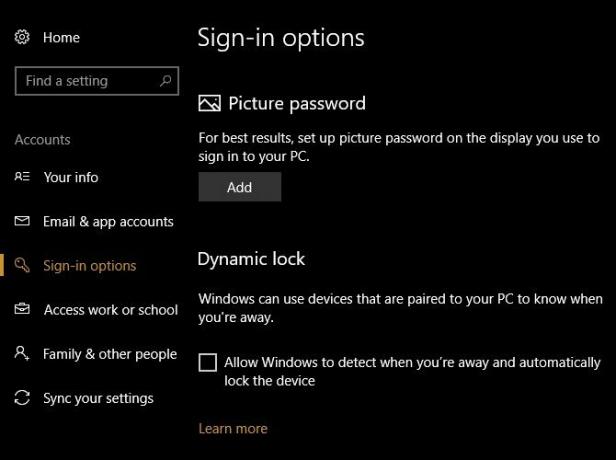
Beachten Sie, dass diese Methode Ihren Computer nicht sofort sperrt. Sie sollten sie daher behalten andere Möglichkeiten, Ihren PC zu sperren Die 6 besten Methoden zum Sperren Ihres Windows-PCsDas Sperren Ihres Computers ist wichtig, um unbeaufsichtigten Zugriff zu verhindern. Hier sind einige großartige Möglichkeiten, dies in jeder Windows-Version zu tun. Weiterlesen im Kopf.
8. Alternative Anmeldeoptionen
Hoffentlich verwenden Sie ein Passwort, um Ihr Konto zu schützen. Aber wie wir alle wissen, können Passwörter nervig werden. Wenn Sie Ihren Computer ein Dutzend Mal am Tag sperren und entsperren, tippen Sie ein sicheres Passwort So erstellen Sie ein sicheres Passwort, das Sie nicht vergessen werdenWissen Sie, wie man ein gutes Passwort erstellt und sich daran erinnert? Hier finden Sie einige Tipps und Tricks, um sichere, separate Kennwörter für alle Ihre Online-Konten zu verwalten. Weiterlesen wird repetitiv. Aus diesem Grund sollten Sie eine alternative Anmeldemethode prüfen. Mit Windows 10 können Sie a verwenden PIN, Bildpasswort und sogar Ihr Fingerabdruck So schützen Sie Windows 10 mit einem KennwortIhr Computer ist eine Goldmine persönlicher und privater Informationen. Glücklicherweise verfügt Windows 10 über eine Reihe von Sperrmethoden, um Ihre Daten zu schützen. Lassen Sie uns einen Blick darauf werfen, wie Sie Windows mit einem Kennwort schützen können ... Weiterlesen auf unterstützten Geräten.
Besuch Einstellungen> Konten> Anmeldeoptionen um die verfügbaren Optionen zu überprüfen und eine einzurichten.
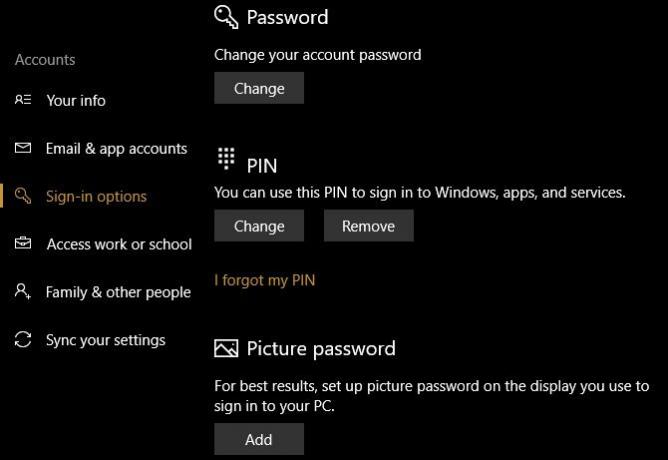
Diese bieten Ihnen eine weitere Möglichkeit, sich anzumelden, während Ihr Passwort erhalten bleibt (und somit verdeckt wird). Dies ist besonders wichtig, wenn Sie Verwenden Sie ein Microsoft-Konto, um sich bei Windows anzumelden weil das Passwort auch schützt Ihre Outlook-E-Mail. Wir empfehlen eine PIN für die beste Mischung aus Komfort und Sicherheit.
9. Gaming-Tools
Mehrere Windows 10-Funktionen machen es ideal für Gamer Windows 10 ist für Gamer: 6 Funktionen, die Sie lieben werdenSie werden Windows 10 zum Spielen verwenden wollen! Ob Sie Ihre Xbox One-Spiele auf Ihren PC streamen, die Xbox-App verwenden oder Hochleistungsspiele mit DirectX 12 genießen - Windows 10 verbessert Ihre ... Weiterlesen .
Die Xbox-Integration erleichtert die Verwaltung Ihres Xbox Live-Kontos, falls vorhanden, und Windows enthält viele neue Tools Spielen Kategorie der die Einstellungen App.
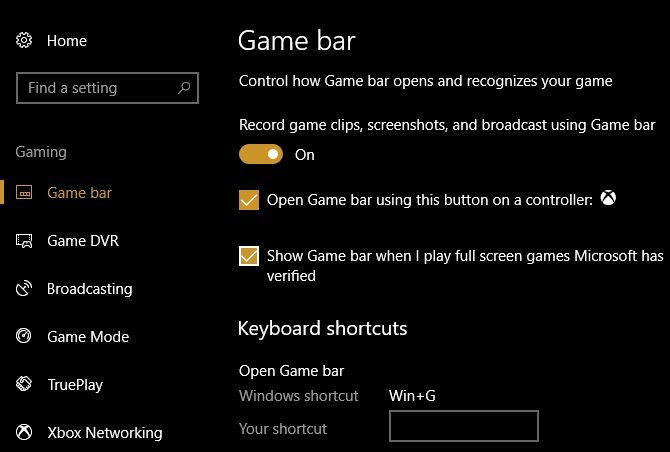
Mit diesen können Sie Spielclips aufnehmen, die Sendeeinstellungen steuern und den neuen Spielemodus verwenden. Wir haben Teste den Spielemodus wenn Sie neugierig auf die Leistung sind. Insgesamt ist Gaming viel reibungsloser eine Erfahrung in Windows 10 Daher sollten Sie diese Tools nutzen.
10. Cortana
Cortana ist eine weitere wichtige Windows 10-Funktion, die Microsoft ständig erweitert und erweitert. Aber haben Sie das, was sie kann, voll ausgenutzt?
Sie können Informationen nachschlagen, PC-Einstellungen ändern, Erinnerungen festlegen und mach viel mehr mit Cortana - alles ohne Maus oder Tastatur zu berühren. Cortana kann organisiere dein Lebenund du kannst sogar Cortana in andere Apps integrieren.
Es ist einfach, Cortana als Spielerei wegzublasen. Wenn Sie jedoch noch nie wirklich ausprobiert haben, was sie kann, sollten Sie Cortana erneut aktivieren und versuchen, sie einige Tage lang zu verwenden. Sie werden überrascht sein, wie viel effizienter sie Ihnen bei der Arbeit hilft.
Welche Windows 10-Funktionen werden Sie neu entdecken?
Wir haben zehn Funktionen von Windows 10 freigegeben, die nicht ausreichend genutzt werden. Ob Sie nichts davon wussten, es absichtlich ignorierten oder es einfach vergaßen, jetzt ist es an der Zeit, einige davon noch einmal zu überprüfen. Wer weiß - vielleicht finden Sie eine Funktion, die genau das tut, was Sie brauchen!
Wenn diese nicht ausreichen, schauen Sie sich einige an verlorene Windows-Funktionen, die Sie zurückbringen können 7 verlorene Windows-Funktionen, die Sie zurückbringen könnenEinige von Fans bevorzugte Funktionen in Windows sind jetzt veraltet und nicht mehr Teil von Windows. Wenn eine von Ihnen geliebte Funktion gerade verschwunden ist, können Sie sie wie folgt wiederherstellen oder ersetzen. Weiterlesen .
Sind Sie ein Fan dieser Funktionen? Welche anderen wenig bekannten Funktionen werden Ihrer Meinung nach unterschätzt? Teilen Sie uns Ihre Auswahl in den Kommentaren mit!
Ben ist stellvertretender Redakteur und Sponsored Post Manager bei MakeUseOf. Er hat einen B.S. in Computerinformationssystemen am Grove City College, wo er Cum Laude mit Auszeichnung in seinem Hauptfach abschloss. Er hilft gerne anderen und liebt Videospiele als Medium.


